Wireshark, ağınızdaki trafiği çeşitli araçlarla analiz etmenize olanak sağlar. Ağınızda neler olup bittiğini görmek istiyorsanız veya ağ trafiği veya sayfa yüklemeyle ilgili sorun yaşıyorsanız Wireshark'ı kullanabilirsiniz. Trafiği yakalamanıza olanak tanır, böylece sorunun ne olduğunu anlayabilir veya daha fazla yardım için desteğe gönderebilirsiniz. Bu makaleyi okumaya devam edin; Wireshark'ta http trafiğini nasıl yakalayacağınızı öğreneceksiniz.

Wireshark'ı yükleme
Wireshark'ı kurmak kolay bir işlemdir. Farklı platformlarda ücretsiz bir araçtır ve onu şu şekilde indirip yükleyebilirsiniz:
Windows ve Mac Kullanıcıları
- Tarayıcınızı açın.
- Ziyaret etmek https://www.wireshark.org/download.html.
- Cihazınızın sürümünü seçin.

- Wireshark cihazınıza indirilecektir.
- Paketteki talimatları takip ederek kurulumu yapın.

Linux Kullanıcıları
Linux kullanıcısıysanız Wireshark'ı Ubuntu Yazılım Merkezi'nde bulabilirsiniz. Oradan indirin ve paketteki talimatlara göre yükleyin.
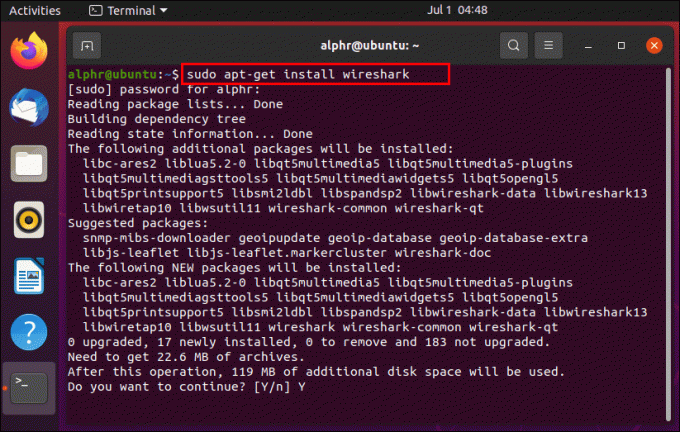
Wireshark'ta HTTP Trafiğini Yakalama
Artık bilgisayarınıza Wireshark yüklediğinize göre http trafiğini yakalamaya geçebiliriz. İşte bunu yapmanın adımları:
- Tarayıcınızı açın – Herhangi bir tarayıcıyı kullanabilirsiniz.
- Önbelleği temizle – Trafiği yakalamadan önce tarayıcınızın önbelleğini temizlemeniz gerekir. Tarayıcınızın ayarlarına giderseniz bunu yapabilirsiniz.

- Wireshark'ı açın.

- "Yakala"ya dokunun.
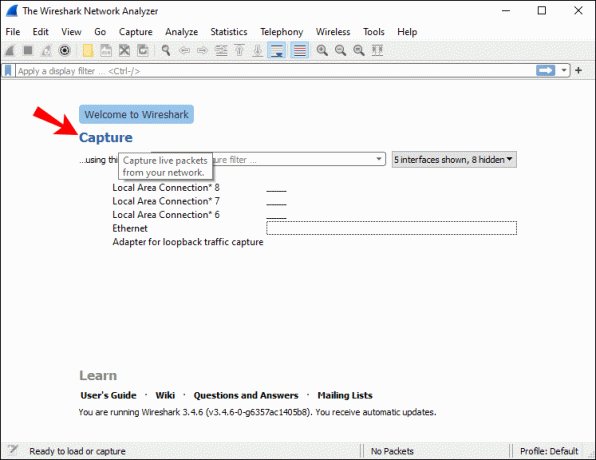
- “Arayüzler”e dokunun. Artık ekranınızda bir açılır pencere göreceksiniz.
- Arayüzü seçin. Muhtemelen Ethernet sürücünüzden geçen trafiği analiz etmek istiyorsunuz.

- Arayüzü seçtikten sonra "Başlat"a veya "Ctrl + E"ye dokunun.

- Şimdi tarayıcınıza geri dönün ve trafiğini yakalamak istediğiniz URL'yi ziyaret edin.

- İşiniz bittiğinde trafiği yakalamayı bırakın. Wireshark'a geri dönün ve “Ctrl + E”ye dokunun.

- Yakalanan trafiği kaydedin. Ağ sorunlarınız varsa ve yakalanan trafiği desteğe göndermek istiyorsanız, bunu *.pcap formatındaki bir dosyaya kaydedin.

Wireshark'ta Paket Yakalama
http trafiğini yakalamanın yanı sıra, Wireshark'ta ihtiyacınız olan her türlü ağ verisini de yakalayabilirsiniz. Bunu nasıl yapabileceğiniz aşağıda açıklanmıştır:
- Wireshark'ı açın.

- İnceleyebileceğiniz mevcut ağ bağlantılarının bir listesini göreceksiniz. İlginizi çekeni seçin. İsterseniz “Shift + Sol Tık” tuşlarına basarak birden fazla ağ bağlantısını aynı anda analiz edebilirsiniz.

- Artık paketleri yakalamaya başlayabilirsiniz. Bunu birkaç şekilde yapabilirsiniz: İlki, sol üst köşedeki köpekbalığı yüzgeci simgesine dokunmaktır. İkincisi "Yakala"ya ve ardından "Başlat"a dokunmaktır. Yakalamaya başlamanın üçüncü yolu “Ctrl + E”ye dokunmaktır.

Yakalama sırasında Wireshark yakalanan tüm paketleri gerçek zamanlı olarak gösterecektir. Paketleri yakalamayı tamamladığınızda yakalamayı durdurmak için aynı düğmeleri/kısayolları kullanabilirsiniz.
Wireshark Filtreleri
Wireshark'ın günümüzün en ünlü protokol analizörlerinden biri olmasının nedenlerinden biri, yakalanan paketlere çeşitli filtreler uygulama yeteneğidir. Wireshark filtreleri yakalama ve görüntüleme filtrelerine ayrılabilir.
Yakalama Filtreleri
Bu filtreler veri yakalanmadan önce uygulanır. Wireshark filtrelerle eşleşmeyen verileri yakalarsa bunları kaydetmez ve siz de göremezsiniz. Yani ne aradığınızı biliyorsanız aramanızı daraltmak için yakalama filtrelerini kullanabilirsiniz.
Kullanabileceğiniz en çok kullanılan yakalama filtrelerinden bazıları şunlardır:
- ana bilgisayar 192.168.1.2 – 192.168.1.2 ile ilişkili tüm trafiği yakalayın.
- bağlantı noktası 443 – Bağlantı noktası 443 ile ilişkili tüm trafiği yakalayın.
- bağlantı noktası 53 değil – Bağlantı noktası 53 ile ilişkili olan dışındaki tüm trafiği yakalayın.
Filtreleri Görüntüle
Neyi analiz ettiğinize bağlı olarak yakalanan paketlerinizin üzerinden geçmek çok zor olabilir. Ne aradığınızı biliyorsanız veya aramanızı daraltıp ihtiyacınız olmayan verileri hariç tutmak istiyorsanız görüntüleme filtrelerini kullanabilirsiniz.
Kullanabileceğiniz görüntü filtrelerinden bazıları şunlardır:
- http – Çok sayıda farklı paket yakaladıysanız ancak yalnızca http tabanlı trafiği görmek istiyorsanız, bu görüntüleme filtresini uygulayabilirsiniz; Wireshark size yalnızca bu paketleri gösterecektir.
- http.response.code == 404 – Belirli web sayfalarını yüklemede sorun yaşıyorsanız bu filtre faydalı olabilir. Bunu uygularsanız, Wireshark yalnızca “404: Sayfa bulunamadı” yanıtı verilen paketleri gösterecektir.
Yakalama ve görüntüleme filtreleri arasındaki farka dikkat etmek önemlidir. Gördüğünüz gibi, daha önce yakalama filtreleri uyguluyorsunuz ve paketleri yakaladıktan sonra filtreleri görüntülüyorsunuz. Yakalama filtreleriyle, filtrelere uymayan tüm paketleri atarsınız. Görüntüleme filtreleri sayesinde hiçbir paketi atmazsınız. Bunları Wireshark'taki listeden gizlemeniz yeterli.
Ek Wireshark Özellikleri
Her ne kadar Wireshark'ı ünlü yapan şey paketleri yakalamak ve filtrelemek olsa da, özellikle bu konuda yeniyseniz, filtrelemenizi ve sorun gidermenizi kolaylaştıracak farklı seçenekler de sunar.
Renklendirme Seçeneği
Paket Listesindeki paketleri farklı görüntüleme filtrelerine göre renklendirebilirsiniz. Bu, analiz etmek istediğiniz paketleri vurgulamanıza olanak tanır.
İki tür renklendirme kuralı vardır: geçici ve kalıcı. Geçici kurallar yalnızca siz programı kapatana kadar uygulanır ve kalıcı kurallar siz onları geri değiştirene kadar kaydedilir.
Örnek renklendirme kurallarını indirebilirsiniz Buradaveya kendinizinkini oluşturabilirsiniz.
Karışık Mod
Wireshark, çalıştığı cihaza gelen veya cihazdan gelen trafiği yakalar. Karışık modu etkinleştirerek LAN'ınızdaki trafiğin çoğunu yakalayabilirsiniz.
Komut satırı
Sisteminizi GUI (Grafik kullanıcı arayüzü) olmadan çalıştırıyorsanız Wireshark’ın Komut Satırı Arayüzünü kullanabilirsiniz. Paketleri yakalayabilir ve bunları bir GUI'de inceleyebilirsiniz.
İstatistik
Wireshark, yakalanan paketleri analiz etmek için kullanabileceğiniz bir “İstatistikler” menüsü sunar. Örneğin, dosya özelliklerini görüntüleyebilir, iki IP adresi arasındaki trafiği vb. analiz edebilirsiniz.
SSS
WireShark'ta yakalanan verileri nasıl okurum?
Paketleri yakalamayı tamamladığınızda, Wireshark bunların hepsini bir paket listesi bölmesinde gösterecektir. Belirli bir yakalamaya odaklanmak istiyorsanız, üzerine çift tıklayın ve onun hakkında daha fazla bilgi okuyabilirsiniz.
Daha kolay analiz için belirli bir yakalamayı ayrı bir pencerede açmaya karar verebilirsiniz:
1. Okumak istediğiniz paketi seçin.
2. Üzerine sağ tıklayın.
3. “Görüntüle”ye dokunun.
4. “Paketi Yeni Pencerede Göster”e dokunun.
Yakalamaları okumanızda size yardımcı olacak paket listesi bölmesindeki bazı ayrıntılar şunlardır:
1. Hayır. – Yakalanan paketin numarası.
2. Zaman – Bu, yakalamaya başladığınız zamana göre paketin ne zaman yakalandığını gösterir. Değeri “Ayarlar” menüsünde özelleştirebilir ve ayarlayabilirsiniz.
3. Kaynak – Bu, yakalanan bir paketin adres biçimindeki kaynağıdır.
4. Hedef – Yakalanan paketin hedef adresi.
5. Protokol – Yakalanan paketin türü.
6. Uzunluk – Bu, yakalanan paketin uzunluğunu gösterir. Bu bayt cinsinden ifade edilir.
7. Bilgi – Yakalanan paket hakkında ek bilgi. Burada gördüğünüz bilgi türü, yakalanan paketin türüne bağlıdır.
Yukarıdaki sütunların tümü, görüntüleme filtreleri kullanılarak daraltılabilir. İlgilendiğiniz konuya bağlı olarak Wireshark yakalamalarını farklı filtreler uygulayarak daha kolay ve hızlı yorumlayabilirsiniz.
Balık Dünyasında Wireshark Olun
Artık Wireshark'ta http trafiğini nasıl yakalayacağınızı ve program hakkında faydalı bilgileri öğrendiniz. Ağınızı denetlemek, sorunları gidermek veya her şeyin yolunda olduğundan emin olmak istiyorsanız Wireshark sizin için doğru araçtır. Kullanımı ve yorumlanması kolaydır ve ücretsizdir.
Daha önce Wireshark'ı kullandınız mı? Aşağıdaki yorum bölümünde bize bildirin.



